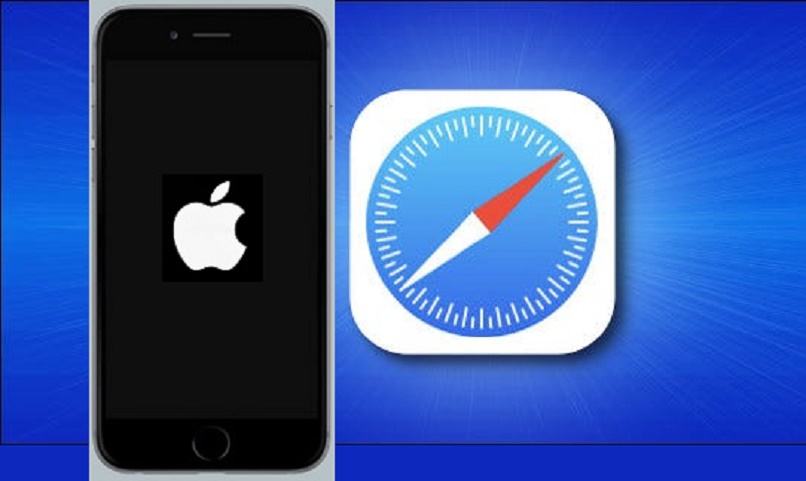
Es kommt oft vor, dass wir den Safari-Browser auf unserem iPhone öffnen und feststellen, dass wir viele offene Registerkarten haben, die wir vergessen haben zu schließen, oder von denen wir nicht einmal wussten, dass sie vorhanden sind. Normalerweise liegt dies daran, dass so viele externe Links in Anwendungen geöffnet werden und soziale Netzwerke.
Tatsächlich kann es Ihr Gerät verlangsamen, wenn so viele Tabs in einem Browser geöffnet sind. In diesem Artikel zeigen wir Ihnen, wie Sie alle Safari-Tabs gleichzeitig schließen.
Contents
Welche Schritte sollten Sie unternehmen, um einen oder mehrere Tabs in Safari gleichzeitig zu schließen?
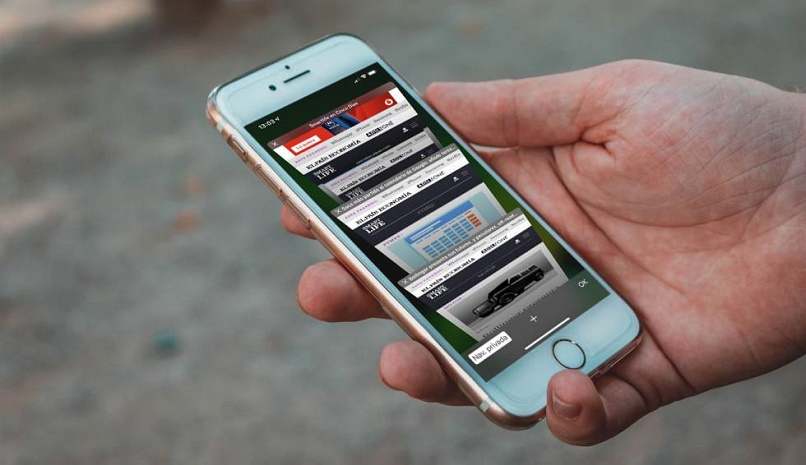
Zuerst müssen wir auf die Safari-Browseranwendung auf unserem iPhone zugreifen, dann wird im unteren rechten Teil des Fensters ein Symbol mit zwei Kästchen angezeigt. Wenn Sie darauf drücken, werden alle geöffneten Registerkarten aufgelöst, um sie gleichzeitig zu schließen Zeit müssen wir nur ein paar Augenblicke auf das Symbol gedrückt lassen und die Option ‘Schließen Sie die (Anzahl) Registerkarten’ wird angezeigt.
Dann bestätigen wir die Aktion und sofort werden alle gleichzeitig geöffneten Registerkarten geschlossen . Dies wird uns sogar helfen, den von der Safari-App verwendeten RAM-Speicher freizugeben.
Wie aktiviere ich die Einstellung, um nicht verwendete Seiten automatisch zu schließen?
Wussten Sie, dass es möglich ist, die Registerkarten auf unserem iPhone so einzustellen, dass sie automatisch geschlossen werden? Ja, wir müssen einfach zu den Einstellungen gehen, zur Konfiguration unseres iOS-Geräts gehen und den Abschnitt zum Ändern der Safari-Parameter suchen.
Sobald wir uns in diesem Konfigurationsfenster befinden, wählen wir die Option „Tabs schließen“. Es öffnet sich ein kleiner Abschnitt, in dem wir die Methoden zum Schließen unter denen auswählen können, die „manuell“ sind, oder das automatische Schließen für einen bestimmten Zeitraum wie einen Tag, eine Woche und sogar bis zu einem Monat konfigurieren können.
Wir können diese Funktion beliebig oft konfigurieren und anpassen, ohne auf irgendeinen Ablauf von Safari oder dem iPhone selbst warten zu müssen . Es ist auch möglich, Safari auf Android völlig kostenlos zu verwenden.
Zu beachten ist, dass diese Funktionalität erst ab Version 13 von iOS verfügbar ist. Wenn Ihr Gerät eine ältere Version hat, empfehlen wir Ihnen, nach einem Update zu suchen, damit Sie diese neuen Funktionen und andere Funktionen nicht verpassen.
Warum können Sie in Safari nicht einen oder alle Tabs gleichzeitig schließen und wie kann man das beheben?

Abgesehen davon, dass Sie nicht über iOS 13 oder höher verfügen, besteht die Möglichkeit, dass einige Konfigurationen auf Ihrem Mobiltelefon fehlschlagen . Möglicherweise stellen Sie sogar fest, dass die Funktion nicht angewendet wird, wenn Sie sichergestellt haben, dass die Safari-Parameter korrekt konfiguriert sind die Anwendung „Einstellungen“ Ihres iPhones.
Langsame Leistung Ihres iPhones
Es ist wichtig, die minimale Anzahl von Prozessen auf unserem iPhone offen zu halten, da einige Anwendungen dazu neigen, viel Rechenleistung und RAM zu verbrauchen. Es wird empfohlen, alle Apps zu schließen, die wir gerade nicht verwenden. Bei Bedarf müssen wir diese sogar deinstallieren Anwendungen , die wir wenig oder gar nicht verwenden .
Durch das Entfernen dieser Apps würden wir Hintergrundprozesse löschen , die unnötig Speicherplatz beanspruchen, und Safari kann dieses verfügbare Verarbeitungsvakuum auf unserem iOS-Gerät nutzen. Auch das Ausblenden von Apps aus dem Startfenster auf dem iPhone ist ganz einfach möglich.
Dies wird auch dazu beitragen, ein Gleichgewicht im Speicherplatz des Geräts aufrechtzuerhalten, da wir, wenn wir in dieser Angelegenheit keine Aufsicht haben, möglicherweise wenig Platz zum Speichern von Dateien wie Fotos, Videos, Musik und anderen haben.

Starten Sie Ihr Handy neu
Für den Fall, dass keine Methode funktioniert, können wir nur drastisch den mobilen Neustart verwenden . Es hängt alles vom verwendeten Modell ab. Wenn Sie eine neuere Version verwenden, müssen Sie die folgenden Schritte ausführen:
- Halten Sie die Seitentaste und eine der Lauter- oder Leiser-Tasten gedrückt.
- Wir warten auf eine Wischoption zum Herunterfahren oder Neustarten.
- Wir gleiten zur Option „Neustart“ und warten ungefähr 30 Sekunden .
Der Vorgang kann einige Minuten dauern, um das Mobiltelefon neu zu starten. Nach dem Einschalten schreiben wir unsere Ziffern, um das Gerät zu entsperren, und auf diese Weise haben wir unser iPhone erfolgreich neu gestartet. Wenn das Problem weiterhin besteht, können wir die offizielle Seite des technischen Supports von Apple konsultieren .
Es besteht auch die extreme Möglichkeit, das iPhone auf die Werkseinstellungen zurückzusetzen, aber normalerweise wird dies in seltenen Fällen ohne einfache Lösung verwendet.